-
Ұлыбритания+44 (20) 4577-20-00
-
АҚШ+1 (929) 431-18-18
-
Израиль+972 (55) 507-70-81
-
Бразилия+55 (61) 3772-18-88
-
Канада+1 (416) 850-13-33
-
Чехия+420 (736) 353-668
-
Эстония+372 (53) 683-380
-
Грекия+30 (800) 000-02-04
-
Ирландия+353 (1) 699-43-88
-
Исландия+354 (53) 952-99
-
Литва+370 (700) 660-08
-
Нидерланды+31 (970) 1027-77-87
-
Португалия+351 (800) 180-09-04
-
Румыния+40 (376) 300-641
-
Швеция+46 (79) 008-11-99
-
Словакия+421 (2) 333-004-23
-
Швейцария+41 (22) 508-77-76
-
Молдова+373 (699) 33-1-22
 Қазақша
Қазақша
Linux жүйесінде Python сценарийін қалай іске қосу керек
- Басты бет
- Білім қоры
- Linux жүйесінде Python сценарийін қалай іске қосу керек
Ең танымал бағдарламалау тілдерінің бірі - Python. Оны Linux үшін әртүрлі жүйелік сценарийлерді жазу үшін бағдарламашылар жиі пайдаланады ( vps серверін жалға алу python ). Мысалы, егер Windows жүйесінде жүйелік мүмкіндіктер болмаса, онда PoweShell бағдарламасы пайдаланылады.
Linux жүйесінде мұндай жағдай үшін Python тілі қарастырылған. Python-ның ерекшелігі - онда көптеген жүйелік бағдарламалар, атап айтқанда apt менеджері, OpenShot бейне редакторы, сонымен қатар утилита арқылы орнатуға болатын көптеген сценарийлер жазылған. Әрі қарай, терминалды әртүрлі тәсілдермен пайдаланып Linux жүйесінде Python сценарийін қалай іске қосу керектігін қарастырамыз.
Linux жүйесінде Python сценарийі дегеніміз не
Linux жүйесіндегі Python сценарийі Python бағдарламалау тіліндегі бағдарламаны қамтитын мәтіндік файл. Python - әртүрлі қосымшаларды, сценарийлерді әзірлеу және тапсырмаларды автоматтандыру үшін кеңінен қолданылатын интерпретацияланған бағдарламалау тілі.
Linux жүйесіндегі Python сценарийлері деректерді өңдеу, файлдарды басқару, желіге қосылу, веб-қосымшаларды жасау және т.б. сияқты әртүрлі тапсырмаларды орындай алады. Олар әдетте күнделікті тапсырмаларды автоматтандыру, жүйені басқару және жеке утилиталар мен қолданбаларды жасау үшін қолданылады.
Linux жүйесінде Python сценарийін іске қосу үшін жүйеде Python аудармашысы орнатылған болуы керек. Әдетте, Linux жүйесінде әдепкі бойынша Python орнатылған. Сценарийді іске қосу үшін Python интерпретаторына қоңырау шалыңыз және оны сценарий файлына жолды жіберіңіз. Мысалы, егер сценарий myscript.py деп аталса, оны терминалда іске қосу үшін python myscript.py пайдалануға болады.
Linux жүйесінде Python сценарийлерін пайдалана отырып, көптеген тапсырмаларды автоматтандыруға, жүйемен жұмысыңызды жеңілдетуге және қажеттіліктеріңізге сай әртүрлі пайдалы құралдарды жасауға болады.
Python сценарийін іске қосу
Мысал ретінде Python сценарийін қолданайық. Бірақ бұрыннан барын алмай, жаңасын жасайық - өзіміздің:
$ vi script.py print("Hello from PqHost!")Сценарийді іске қосу үшін оны Python аудармашысына беру керек. Мұны істеу үшін Ctrl+Alt+T пернелер тіркесімін пайдаланып терминалды ашыңыз, сценарийі бар қалтаға өтіп, іске қосыңыз:
$ python script.py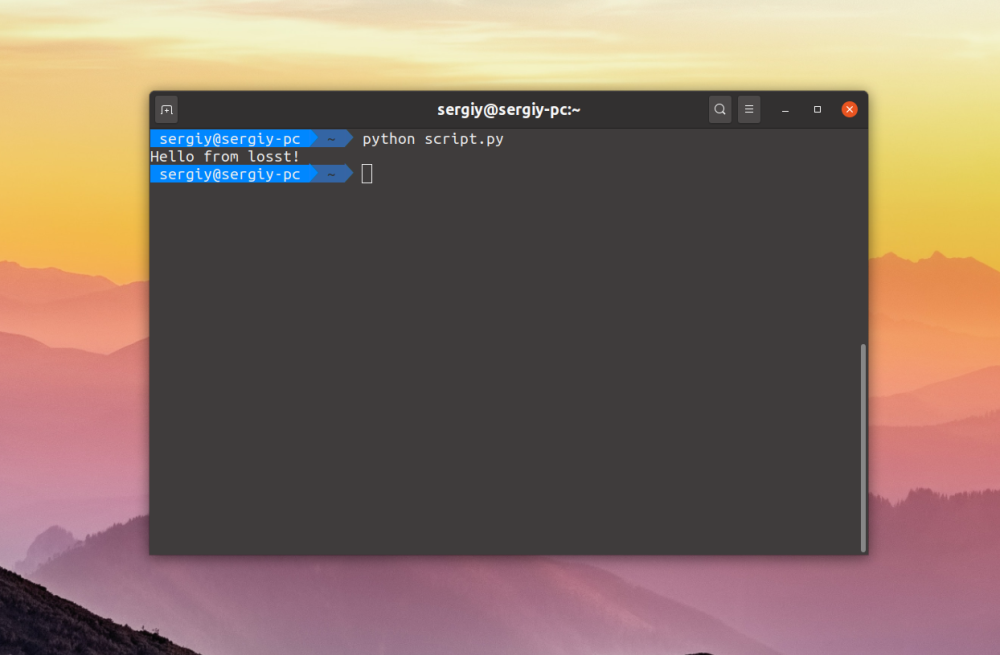
Python пәрмендерін интерактивті түрде орындауға болатын сценарийді орындағаннан кейін консоль ашылуын қаласаңыз, -i опциясын пайдаланыңыз:
$ python -i script.py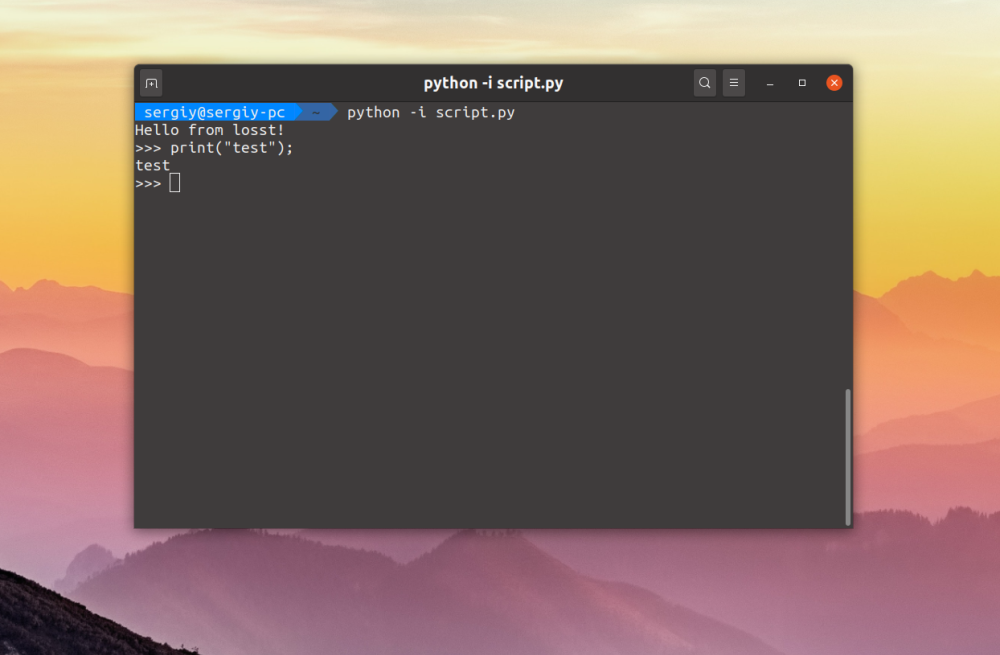
Көріп отырғаныңыздай, apt немесе openshot іске қосылғанда python сөзін жазудың қажеті жоқ. Бұл әлдеқайда ыңғайлы. Мұны қалай жүзеге асыру керектігін анықтап көрейік. Пәрмен жолында аудармашыны көрсеткіңіз келмесе, оны сценарийдің өзінде көрсетуіңіз керек. Мұны істеу үшін сценарийге жолды қосыңыз:
$ vi script.py #!/usr/bin/python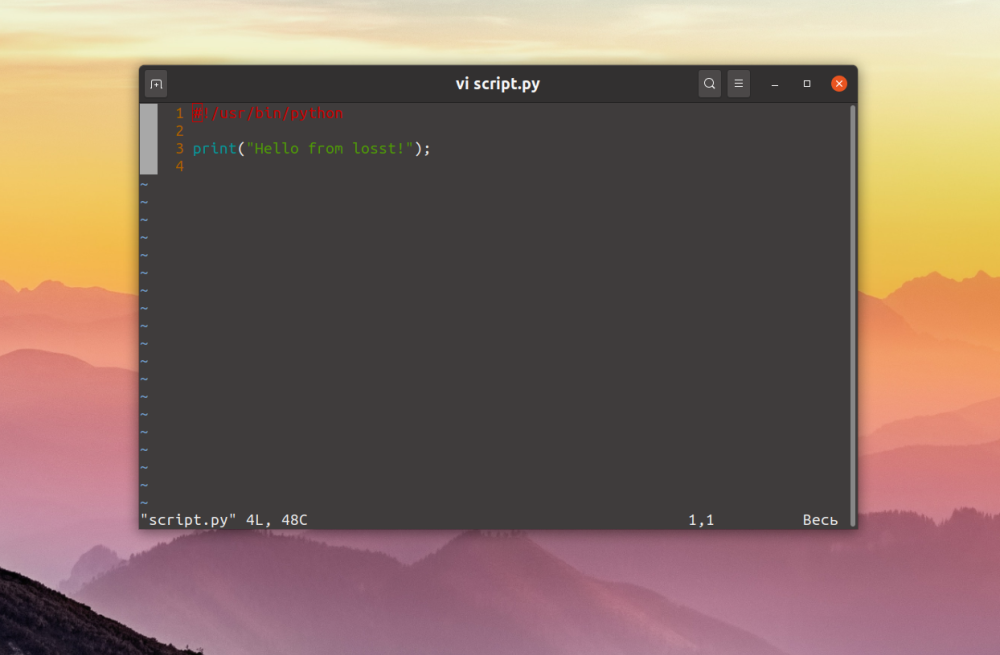
Өзгерістерді сақтаңыз, содан кейін сценарий файлын осы пәрменмен орындалатын етіп жасаңыз:
$ chmod ugo+x script.pyСодан кейін Python сценарийін оның файлына кіру арқылы іске қосуға болады:
$ ./script.py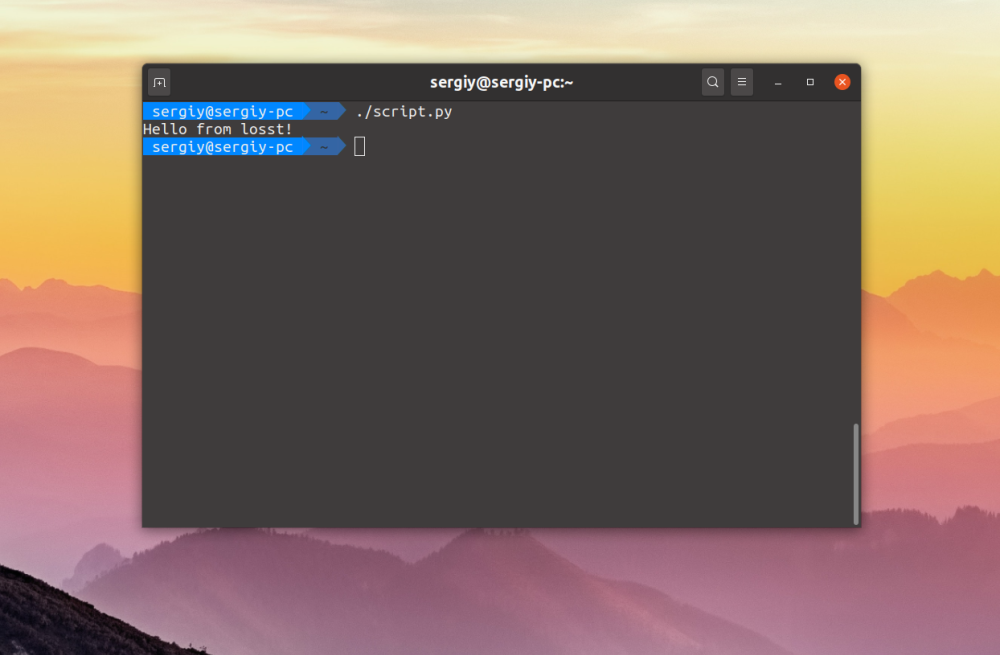
Егер .py кеңейтімін жойсаңыз және сценарийді PATH айнымалысында орналасқан каталогқа жылжытсаңыз, мысалы, /usr/bin/ , оны келесідей орындауға болады:
$ scriptPython Linux пәрменін іске қосу өте қарапайым және оны орындаудың бірнеше жолы бар. Сіз олардың кез келгенін пайдалана аласыз.






































